Apple CarPlay ne fonctionne pas ? Voici quoi faire
CarPlay fait partie de ces commodités modernes dont il est difficile de se passer une fois que vous en avez fait l'expérience. C’est pourquoi cela peut être assez frustrant si CarPlay ne fonctionne pas comme il le devrait.
Avertissement : n'essayez pas de réparer CarPlay en conduisant. Arrêtez-vous pour pouvoir résoudre le problème en toute sécurité sans être distrait pendant la conduite.
Assurez-vous que CarPlay est activé
La première fois que vous connectez votre iPhone à une voiture avec CarPlay, votre voiture devrait vous guider tout au long du processus de configuration. Ce n’est pas nécessairement toujours le cas, surtout si votre voiture est d’occasion et que l’ancien propriétaire a modifié certains paramètres.
Bien que nous ne puissions pas fournir d'instructions pour chaque véhicule, si CarPlay ne s'engage pas automatiquement, assurez-vous que vous n'avez pas besoin d'appuyer spécifiquement sur l'option « CarPlay » dans l'unité de divertissement de votre véhicule. Vous devrez peut-être parcourir les préférences de votre voiture pour activer CarPlay ou l’activer automatiquement lorsqu’un iPhone compatible est détecté.
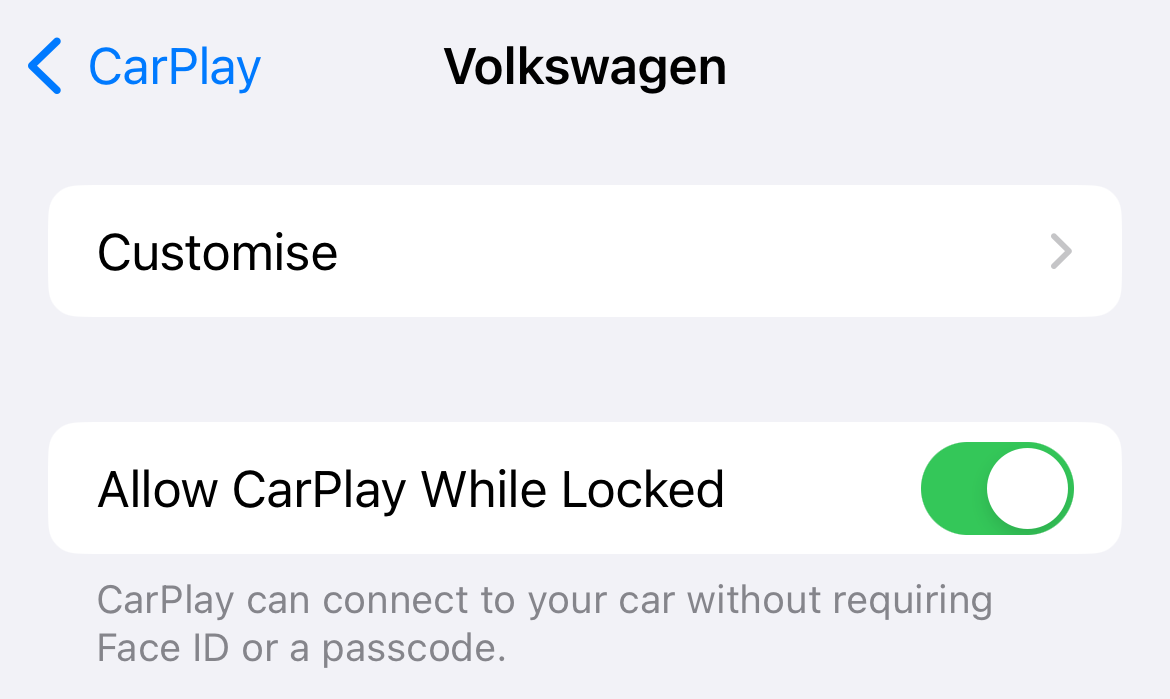
Sur votre iPhone, accédez à Paramètres > Général > CarPlay et sélectionnez votre véhicule, puis assurez-vous que « Autoriser CarPlay pendant le verrouillage » est activé. Cela empêchera CarPlay de se désengager lorsque votre iPhone se verrouille.
CarPlay filaire ? Déconnecter et reconnecter
Parfois, CarPlay disparaît sans raison. D’autres fois, il ne s’initialise tout simplement pas en premier lieu. Une façon de résoudre ce problème consiste à forcer votre voiture à redémarrer CarPlay en débranchant le câble USB de votre appareil et en le reconnectant.
Cela ne fonctionne que pour les configurations CarPlay filaires. Il vaut également la peine de vérifier les deux extrémités du fil pour vous assurer que le câble n’a pas glissé hors du port USB de votre voiture.
CarPlay sans fil ? Réinitialisez votre connexion
Wireless CarPlay est légèrement différent dans le sens où il devrait « simplement fonctionner » lorsqu'il détecte que votre téléphone est à proximité. Si les choses ne fonctionnent pas comme annoncé, vous pouvez essayer de réinitialiser votre connexion entre votre voiture et votre iPhone en activant et désactivant le mode Avion.
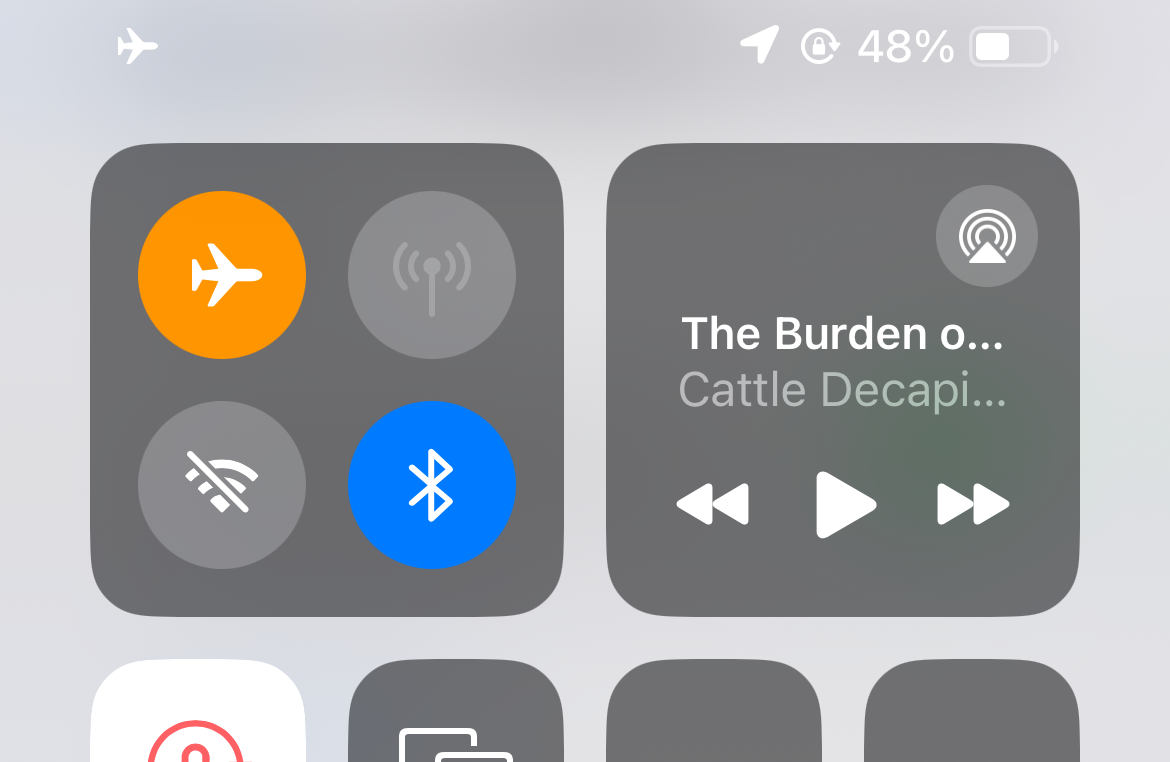
Vous pouvez également accéder à Paramètres > Wi-Fi pour vous assurer que le Wi-Fi est activé, puis appuyer sur le réseau CarPlay et vous assurer que « Rejoindre automatiquement » est activé.
Redémarrez votre téléphone
CarPlay est une extension du système d'exploitation de votre iPhone, présentée dans un skin adapté aux voitures. S'il y a un problème avec iOS, il peut y avoir un problème avec CarPlay. Vous pouvez exclure les plantages et les bugs en redémarrant votre iPhone comme vous le feriez normalement.
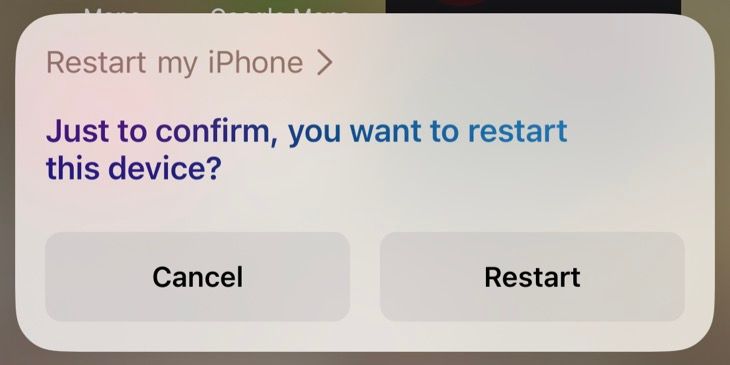
Le moyen le plus simple de procéder consiste simplement à demander à Siri de redémarrer votre iPhone.
Activer Siri lorsqu'il est verrouillé
CarPlay dépend de Siri pour fonctionner, vous devez donc vous assurer que Siri est activé sur votre appareil. Pour ce faire, maintenez enfoncé le bouton « Side » (le même que celui que vous utilisez pour verrouiller ou réveiller votre appareil) jusqu'à ce que le symbole Siri apparaisse en bas de l'écran.
Si vous êtes invité à activer ou à configurer Siri, suivez les instructions. En plus de cela, assurez-vous que Siri est accessible lorsque votre appareil est verrouillé sous Paramètres > Siri et recherche en activant la bascule « Autoriser Siri lorsqu'il est verrouillé ».
Vérifiez le mode avion, Bluetooth et VPN
Cela s'applique principalement à CarPlay sans fil, mais cela vaut le coup même si vous rencontrez des problèmes avec une connexion filaire. Assurez-vous que le mode avion est désactivé en faisant glisser votre doigt depuis le coin supérieur droit de l'écran de votre iPhone et en regardant l'icône d'avion qui apparaît dans le centre de contrôle. S'il est orange, appuyez dessus pour désactiver le mode avion.
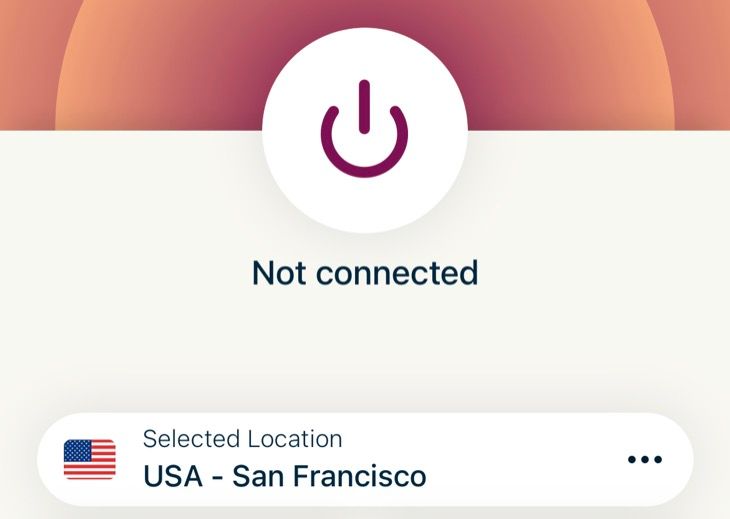
Pendant que vous y êtes, assurez-vous que le Bluetooth et le Wi-Fi sont activés (les icônes correspondantes doivent être bleues). Enfin, une connexion VPN peut interférer avec CarPlay, pensez donc à désactiver votre VPN à l'aide de l'application de votre fournisseur VPN si vous rencontrez des problèmes (un VPN peut même interférer avec les connexions filaires).
Remplacez votre câble USB
Si vous utilisez CarPlay via un câble USB, vous devez régulièrement vérifier que le câble n'est pas cassé ou effiloché. Connecter et déconnecter votre iPhone tous les jours peut avoir des conséquences néfastes sur le câble, il vaut donc la peine de remplacer votre câble par un câble de rechange si vous avez du mal à l'exclure comme cause.

Apple recommande d'utiliser un câble de marque Apple, mais j'ai eu du succès avec un câble de marque Beats très court que j'ai obtenu avec une vieille paire d'écouteurs sans problème . Cela dit, le type de câble peut faire la différence, alors évitez les câbles fragiles les moins chers.
Mise à niveau de Lightning vers USB-C
Si vous venez de mettre à niveau votre iPhone vers un iPhone 15 ou version ultérieure, vous devrez également mettre à niveau le câble que vous utilisez avec un Connexion CarPlay. Apple est passé de Lightning à l'USB-C sur tous les modèles d'iPhone produits en 2023 et après.

Pour économiser de l'argent, pensez à réutiliser votre ancien câble et à ajouter un adaptateur Lightning vers USB-C à la place (assurez-vous simplement qu'il peut transférer des données).
Problèmes audio ? Changer de source et vice-versa
Un problème que je rencontre de manière semi-régulière avec ma Volkswagen Golf compatible CarPlay est le manque d'audio après la connexion à CarPlay. Je ne suis pas sûr de la cause du problème, car cela semble se produire de manière aléatoire, mais il semble que la voiture confonde « Commande vocale » et « CarPlay », coupant ainsi tout son sortant de l'iPhone.
La solution est simple : passez à une autre source audio à l'aide de votre unité de divertissement (comme la radio), puis revenez à l'interface CarPlay et appuyez sur « Play » pour recommencer à écouter de la musique ou un podcast. Cela semble indiquer à la voiture de passer à CarPlay comme source, résolvant le problème jusqu'à la prochaine fois qu'il apparaît.
Une autre raison pour laquelle vous ne pourrez peut-être pas entendre de musique ou de podcasts est que le système audio de votre voiture est coupé, alors assurez-vous d'augmenter le volume juste pour vous en assurer.
Supprimez toutes les applications problématiques
Puisque CarPlay est une extension de votre iPhone, les applications qui apparaissent sur votre écran lorsque vous utilisez CarPlay se trouvent également être des extensions des applications installées sur votre iPhone. Ainsi, si vous utilisez Google Maps pour naviguer, l'application Google Maps sur votre iPhone fait le travail.
Cela peut entraîner des problèmes si l'application en question plante ou tombe en panne. Le moyen le plus simple de résoudre ce problème consiste à supprimer l’application comme vous le feriez normalement. Sur un iPhone moderne, cela signifie feuilleter depuis le bas de l'écran et maintenir jusqu'à ce qu'une liste d'applications apparaisse, faire glisser la liste jusqu'à ce que vous trouviez l'application en question, puis feuilleter à nouveau pour la « jeter » et terminer. à traiter.
Vous pouvez maintenant lancer l'application et réessayer. Les applications en panne peuvent provoquer toutes sortes de problèmes, depuis un comportement bancal jusqu'à des écrans noirs qui ne répondent pas.
Mettez à jour iOS (et peut-être votre voiture)
La mise à jour de votre iPhone peut vous aider de multiples façons, de l'ajout de nouvelles fonctionnalités à la correction de bugs embêtants. Si vous rencontrez régulièrement des problèmes avec CarPlay, assurez-vous que votre iPhone a été mis à jour vers la dernière version d'iOS pour de meilleurs résultats. Vous pouvez le faire sous Paramètres > Général > Mise à jour du logiciel.
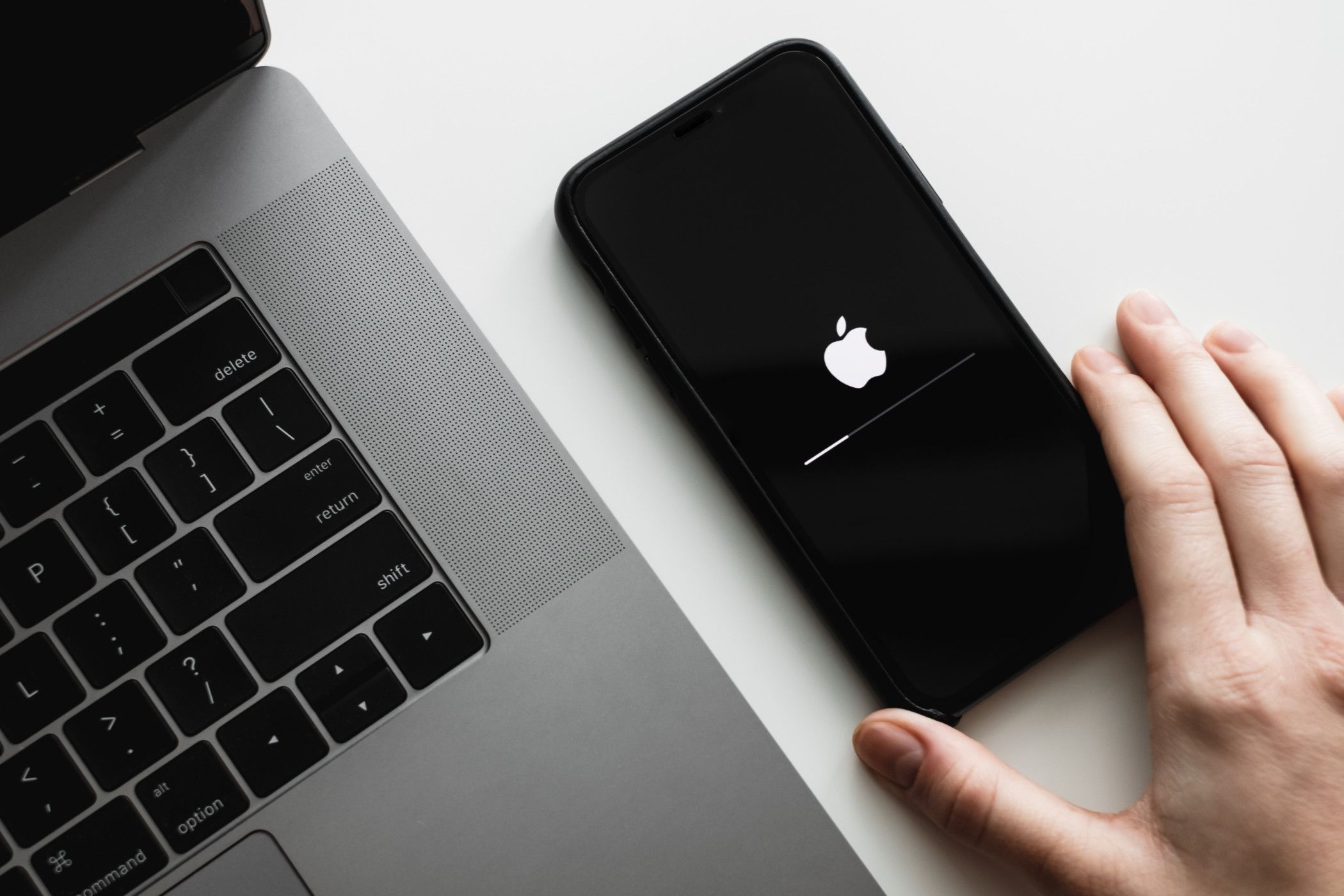
De plus, de nombreuses voitures reçoivent désormais des mises à jour logicielles en direct. Ces mises à jour ajoutent de nouvelles fonctionnalités et corrigent d'anciens problèmes, même ceux associés à CarPlay. Si vous possédez un véhicule moderne, essayez de le mettre à jour à l'aide du menu approprié pour voir s'il résout vos problèmes CarPlay.
"Oubliez" votre voiture dans les paramètres CarPlay
Enfin, vous pouvez effectivement oublier votre voiture dans les paramètres CarPlay de votre iPhone afin que la prochaine fois que vous vous connecterez à CarPlay, elle apparaisse comme une marque- nouvelle voiture. Pour ce faire, accédez à Paramètres > Général > CarPlay et sélectionnez votre véhicule. Utilisez l’option « Oublier cette voiture » pour effacer l’ardoise.
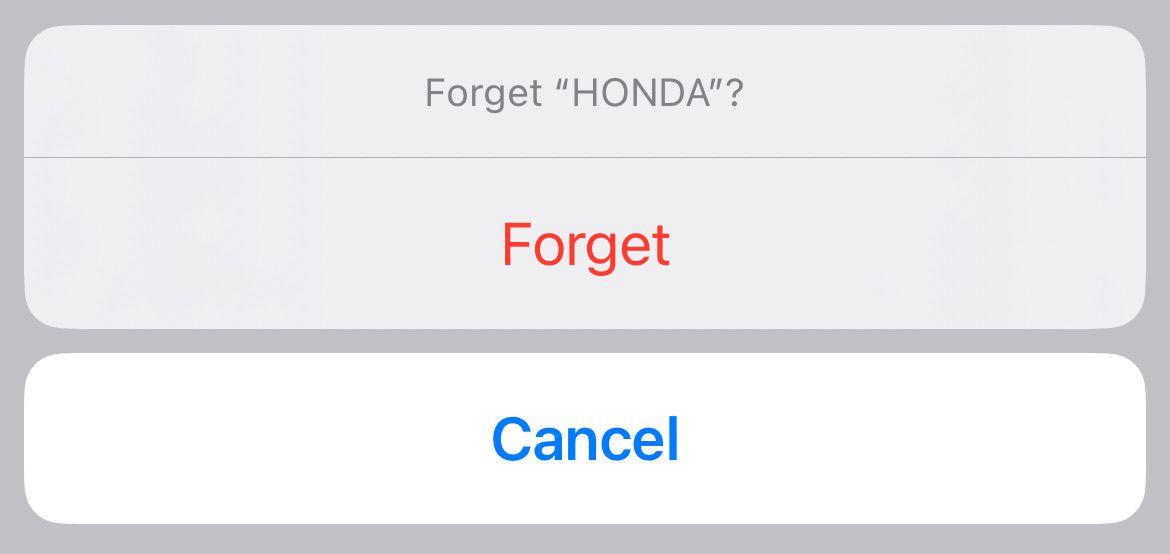
Sachez que lors de votre prochaine connexion à CarPlay, vous devrez reconfigurer CarPlay à partir de zéro. Cela inclut des éléments tels que votre fond d'écran, la disposition de l'écran d'accueil et tous les paramètres que vous avez éventuellement modifiés.
-
 Comment supprimer les sauvegardes Time Machine? Comment effacer et recommencer?Time Machine: le meilleur ami de votre Mac, et comment gérer ses sauvegardes Time Machine, la solution de sauvegarde intégrée d'Apple, propose ...Tutoriel logiciel Publié le 2025-03-25
Comment supprimer les sauvegardes Time Machine? Comment effacer et recommencer?Time Machine: le meilleur ami de votre Mac, et comment gérer ses sauvegardes Time Machine, la solution de sauvegarde intégrée d'Apple, propose ...Tutoriel logiciel Publié le 2025-03-25 -
 Comment empêcher les gens de voler votre Wi-FiProtéger votre réseau Wi-Fi est crucial pour votre sécurité et votre confidentialité en ligne. L'accès non autorisé peut exposer votre historiqu...Tutoriel logiciel Publié le 2025-03-25
Comment empêcher les gens de voler votre Wi-FiProtéger votre réseau Wi-Fi est crucial pour votre sécurité et votre confidentialité en ligne. L'accès non autorisé peut exposer votre historiqu...Tutoriel logiciel Publié le 2025-03-25 -
 'Find My Device' pour Android vous permet maintenant de suivre les gensL'application Android Find My Device a été mise à jour avec une nouvelle interface conviviale. Maintenant, avec des onglets séparés "Apparei...Tutoriel logiciel Publié le 2025-03-25
'Find My Device' pour Android vous permet maintenant de suivre les gensL'application Android Find My Device a été mise à jour avec une nouvelle interface conviviale. Maintenant, avec des onglets séparés "Apparei...Tutoriel logiciel Publié le 2025-03-25 -
 Currency vs Format de numéro comptable dans Excel: Quelle est la différence?Explication détaillée de la monnaie Excel et du format de numéro de comptabilité: Quand utiliser lequel? Cet article creusera dans les nuances des ...Tutoriel logiciel Publié le 2025-03-25
Currency vs Format de numéro comptable dans Excel: Quelle est la différence?Explication détaillée de la monnaie Excel et du format de numéro de comptabilité: Quand utiliser lequel? Cet article creusera dans les nuances des ...Tutoriel logiciel Publié le 2025-03-25 -
 4 conseils pour écouter plus de podcasts, plus viteLe volume de podcasts disponible aujourd'hui est écrasant! De la science au vrai crime, il y a un podcast pour chaque intérêt. Mais cette abo...Tutoriel logiciel Publié le 2025-03-25
4 conseils pour écouter plus de podcasts, plus viteLe volume de podcasts disponible aujourd'hui est écrasant! De la science au vrai crime, il y a un podcast pour chaque intérêt. Mais cette abo...Tutoriel logiciel Publié le 2025-03-25 -
 J'adorerais un téléphone avec des lentilles de caméra swappables: pourquoi cela ne s'est-il pas produit?Aussi bien que les caméras téléphoniques sont devenues, ils pourraient fournir de bien meilleurs photos en utilisant des objectifs détachables, tout ...Tutoriel logiciel Publié le 2025-03-25
J'adorerais un téléphone avec des lentilles de caméra swappables: pourquoi cela ne s'est-il pas produit?Aussi bien que les caméras téléphoniques sont devenues, ils pourraient fournir de bien meilleurs photos en utilisant des objectifs détachables, tout ...Tutoriel logiciel Publié le 2025-03-25 -
 Comment diffuser vos jeux PC sur tous vos écransAu-delà de la musique et des films, le streaming de jeux gagne rapidement en popularité. Il ne s'agit pas seulement de jeux basés sur le clou...Tutoriel logiciel Publié le 2025-03-24
Comment diffuser vos jeux PC sur tous vos écransAu-delà de la musique et des films, le streaming de jeux gagne rapidement en popularité. Il ne s'agit pas seulement de jeux basés sur le clou...Tutoriel logiciel Publié le 2025-03-24 -
 Comment redémarrer un PC distant en mode sans échec avec le réseautageLisez notre page de divulgation pour savoir comment pouvez-vous aider MSpowerUser à soutenir l'équipe éditoriale en savoir plus ...Tutoriel logiciel Publié le 2025-03-24
Comment redémarrer un PC distant en mode sans échec avec le réseautageLisez notre page de divulgation pour savoir comment pouvez-vous aider MSpowerUser à soutenir l'équipe éditoriale en savoir plus ...Tutoriel logiciel Publié le 2025-03-24 -
 Samsung Galaxy S25 + vs Galaxy S24 +: Vaut la mise à niveau?Samsung Galaxy S25 vs S24: la mise à niveau en vaut-elle la peine? Le Samsung Galaxy S25 possède un processeur plus puissant et un logiciel de camé...Tutoriel logiciel Publié le 2025-03-24
Samsung Galaxy S25 + vs Galaxy S24 +: Vaut la mise à niveau?Samsung Galaxy S25 vs S24: la mise à niveau en vaut-elle la peine? Le Samsung Galaxy S25 possède un processeur plus puissant et un logiciel de camé...Tutoriel logiciel Publié le 2025-03-24 -
 Qu'est-ce que Apple Carplay, et est-ce mieux que d'utiliser un téléphone dans votre voiture?Apple CarPlay:驾车更安全、更便捷的iPhone体验 Apple CarPlay 为您提供了一种比在车内使用手机更安全的方式,让您轻松访问应用程序和Siri功能。虽然无线CarPlay更加方便,无需连接手机,但有线CarPlay更为常见且运行良好。您可以通过更改壁纸、添加、删除和重新排列...Tutoriel logiciel Publié le 2025-03-24
Qu'est-ce que Apple Carplay, et est-ce mieux que d'utiliser un téléphone dans votre voiture?Apple CarPlay:驾车更安全、更便捷的iPhone体验 Apple CarPlay 为您提供了一种比在车内使用手机更安全的方式,让您轻松访问应用程序和Siri功能。虽然无线CarPlay更加方便,无需连接手机,但有线CarPlay更为常见且运行良好。您可以通过更改壁纸、添加、删除和重新排列...Tutoriel logiciel Publié le 2025-03-24 -
 Top Tech Offres: Pixel 9 Pro XL, SSD portable Samsung, sonnette vidéo, et plus encoreLes offres technologiques de cette semaine sont trop belles pour manquer, que vous recherchiez des bonnes affaires de la journée des présidents ou un...Tutoriel logiciel Publié le 2025-03-23
Top Tech Offres: Pixel 9 Pro XL, SSD portable Samsung, sonnette vidéo, et plus encoreLes offres technologiques de cette semaine sont trop belles pour manquer, que vous recherchiez des bonnes affaires de la journée des présidents ou un...Tutoriel logiciel Publié le 2025-03-23 -
 Android 16 pourrait enfin mettre l'ordre de notification ChaosAndroid 16 peut lancer la fonction "Notification bundled" pour résoudre le problème de la surcharge de notification! Face au nombre croiss...Tutoriel logiciel Publié le 2025-03-23
Android 16 pourrait enfin mettre l'ordre de notification ChaosAndroid 16 peut lancer la fonction "Notification bundled" pour résoudre le problème de la surcharge de notification! Face au nombre croiss...Tutoriel logiciel Publié le 2025-03-23 -
 5 façons d'apporter vos photos numériques dans le monde réel将珍藏的数码照片带入现实生活,让回忆更加生动!本文介绍五种方法,让您不再让照片沉睡在电子设备中,而是以更持久、更令人愉悦的方式展示它们。 本文已更新,最初发表于2018年3月1日 手机拍照如此便捷,照片却常常被遗忘?别让照片蒙尘!以下五种方法,让您轻松将心爱的照片变为可触可感的现实存在。 使用专业照...Tutoriel logiciel Publié le 2025-03-23
5 façons d'apporter vos photos numériques dans le monde réel将珍藏的数码照片带入现实生活,让回忆更加生动!本文介绍五种方法,让您不再让照片沉睡在电子设备中,而是以更持久、更令人愉悦的方式展示它们。 本文已更新,最初发表于2018年3月1日 手机拍照如此便捷,照片却常常被遗忘?别让照片蒙尘!以下五种方法,让您轻松将心爱的照片变为可触可感的现实存在。 使用专业照...Tutoriel logiciel Publié le 2025-03-23 -
 Pourquoi la souris de mon ordinateur portable ne fonctionne-t-elle pas correctement lorsqu'elle est connectée à Charger?raisonne pour la souris de votre ordinateur portable ne fonctionne pas lorsqu'elle est branchée Avant de commencer à dépanner ce problème, exam...Tutoriel logiciel Publié le 2025-03-23
Pourquoi la souris de mon ordinateur portable ne fonctionne-t-elle pas correctement lorsqu'elle est connectée à Charger?raisonne pour la souris de votre ordinateur portable ne fonctionne pas lorsqu'elle est branchée Avant de commencer à dépanner ce problème, exam...Tutoriel logiciel Publié le 2025-03-23 -
 Top 5 des méthodes efficaces pour l'erreur du client anti-émeute introuvableImaginez que lorsque vous voulez vous reposer en jouant à un jeu, votre émeute ne fonctionne pas et vous montre un message d'erreur non trouvé. À...Tutoriel logiciel Publié le 2025-03-23
Top 5 des méthodes efficaces pour l'erreur du client anti-émeute introuvableImaginez que lorsque vous voulez vous reposer en jouant à un jeu, votre émeute ne fonctionne pas et vous montre un message d'erreur non trouvé. À...Tutoriel logiciel Publié le 2025-03-23
Étudier le chinois
- 1 Comment dit-on « marcher » en chinois ? 走路 Prononciation chinoise, 走路 Apprentissage du chinois
- 2 Comment dit-on « prendre l’avion » en chinois ? 坐飞机 Prononciation chinoise, 坐飞机 Apprentissage du chinois
- 3 Comment dit-on « prendre un train » en chinois ? 坐火车 Prononciation chinoise, 坐火车 Apprentissage du chinois
- 4 Comment dit-on « prendre un bus » en chinois ? 坐车 Prononciation chinoise, 坐车 Apprentissage du chinois
- 5 Comment dire conduire en chinois? 开车 Prononciation chinoise, 开车 Apprentissage du chinois
- 6 Comment dit-on nager en chinois ? 游泳 Prononciation chinoise, 游泳 Apprentissage du chinois
- 7 Comment dit-on faire du vélo en chinois ? 骑自行车 Prononciation chinoise, 骑自行车 Apprentissage du chinois
- 8 Comment dit-on bonjour en chinois ? 你好Prononciation chinoise, 你好Apprentissage du chinois
- 9 Comment dit-on merci en chinois ? 谢谢Prononciation chinoise, 谢谢Apprentissage du chinois
- 10 How to say goodbye in Chinese? 再见Chinese pronunciation, 再见Chinese learning

























